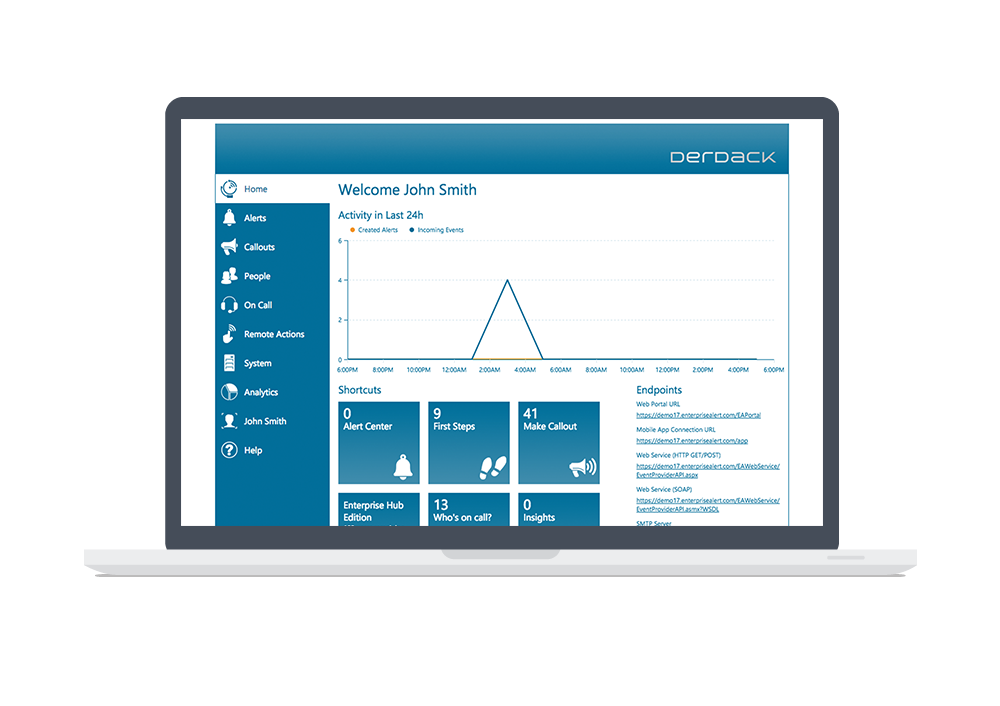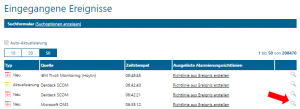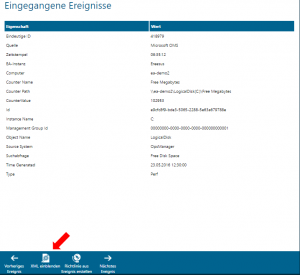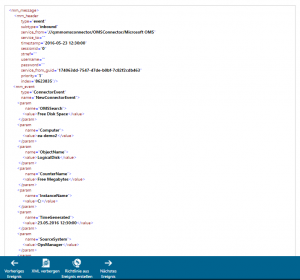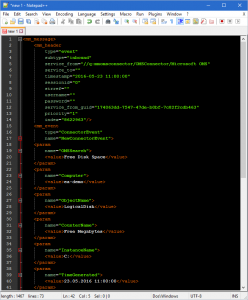Mit Enterprise Alert können Sie einfach und schnell interactive, Alarmierungs-Workflows in einem grafischen Benutzer-Interface konfigurieren. Während des Designs und Fine-Tunings ist es hilfreich Events zu simulieren, ohne auf die tatsächlichen Daten der Backend-Systeme angewiesen zu sein.
Die Alarmierungsrichtlinien von Enterprise Alert sind essentiell, um Ereignisse und Meldungen detailliert auszuwerten und den richtigen Personen oder Teams Alarmierungen zu senden. Nach dem Erstellen von neuen Richtlinien, möchte man aber auch sichergehen, dass diese bei Eintreten des Ereignisses auch auslösen. Dieser Artikel zeigt Ihnen, wie eingehende Ereignisse simuliert werden können ohne auf eine externe Ereignissquelle angewiesen zu sein.
Der einfachste Weg, um die erwähnten Ereignisse auszulösen, ist die Nutzung der integrierten Dateischnittstelle von Enterprise Alert. Dazu benötigen Sie ein initiales Ereignis der gewünschten Ereignisquelle (z.B. SCOM, OMS, HPOMi usw.).
Nach dem Eintreten des Ereignisses, öffnen Sie im Enterprise Alert Portal die Seite „Alarme“ -> „Eingegangene Ereignisse“ und klicken auf das Lupen-Symbol , um die Ereignisdetails zu öffnen:
Als Nächstes blenden Sie die komplette XML-Repräsentation des Ereignisses, durch klick auf „XML einblenden“, ein:
Nun markieren und kopieren Sie den gesamten Inhalt der XML-Repräsentation, erstellen ein neues, leeres Dokument mithilfe eines Text-Editors Ihrer Wahl (zum Beispiel Notepad) und fügen den Text ein:
Danach speichern Sie das Dokument unter der Verwendung der Dateiendung „.xml“, also zum Beispiel „event.xml“. Nun ist es möglich, über die bereits erwähnte Dateischnittstelle von Enterprise Alert ein Ereignis zu erzeugen. Dazu kopieren Sie die Datei in den Ordner der Dateischnittstelle, welcher sich standardmäßig unter dem Verzeichnis „C:\Program Files (x86)\Enterprise Alert\FileInterface“ befindet. Enterprise Alert liest die Datei in einem Standard-Intervall von 10 Sekunden ein und verarbeitet diese. Sobald die Datei verarbeitet ist, wird das Ereignis unter „Alarme“ -> „Eingehende Ereignisse“ angezeigt. Ist die bereits erstellte und zu testende Ereignisrichtlinie richtig konfiguriert, wird gleichzeitig ein Alarm erzeugt. Um beispielsweise die Konfiguration der gleichen Richtlinie zu verfeinern, muss einfach nur die Datei erneut in das Verzeichnis der Dateischnittstelle eingefügt werden, um das gleiche Ereignis nochmals zu erzeugen.
Es ist auch möglich die Parameter in der Datei so zu ändern, dass ein komplett neues Ereignis erzeugt werden kann. Dazu muss nur der gewünschte Parameter in der Datei gesucht und der dazugehörige Wert angepasst werden. Der Aufbau ist im folgenden beispielhaft für den Parameter „Computer“ und den Wert „PC-Name“ dargestellt:
<param name=“Computer“>
<value>PC-Name<value>
</param>
Nachdem die Änderungen vorgenommen und die Datei gespeichert wurde, muss nur noch die überarbeitete Datei in das Verzeichnis der Dateischnittstelle eingefügt werden. Wenige Augenblicke später generiert Enterprise Alert daraus ein neues Ereignis.
Dieses Vorgehen funktioniert übrigens nicht nur für Ereignisse, sondern auch für Eingehende Nachrichten („Alarme“ -> „Nachrichten“ -> „Eingehende Nachrichten“).